
Haga clic en la
opción  del menú
jerárquico y después en Traslado de fondos
del menú
jerárquico y después en Traslado de fondos
absysNET permite modificar la información de determinados códigos de barras. Esta opción es muy útil para:
1. Cambiar algún dato de ejemplares que no tienen un elemento en común. Por ejemplo, puede ser útil para pasar a expurgados todos los ejemplares que estén asociados a títulos no prestados en los últimos años sin necesidad de que todos tengan el mismo tipo de ejemplar, o la misma localización, etc....
2. Cambiar algún dato de ejemplares que tienen información en común pero sin modificar todos los códigos de barras que corresponden a la misma búsqueda. Por ejemplo, se puede cambiar la localización de ejemplares que pertenezcan a la sala de lectura y que se corresponden con unos determinados códigos de barras. El resto de los códigos de esa misma localización se mantendrían con sus valores originales.
Para realizar estos cambios, es necesario que cree primero un fichero que contenga los códigos de barras de los ejemplares cuyos datos quiere modificar.
Cuando tenga creado el fichero,
1.
|
|
Haga clic en la
opción |
2.
|
|
haga clic en |
3. En la pestaña Ejemplares a trasladar seleccione, si lo desea, la información correspondiente a los ejemplares que quiere modificar.
•No es necesario que rellene ninguno de estos datos. Si lo hace se asegurará de que la aplicación sólo modifique los que coincidan con el patrón seleccionado. De esta manera, aunque hubiera leído un código de barras correspondiente a algún ejemplar que por equivocación estuviera mal ubicado y sus datos no coincidieran con los que realmente quiere cambiar, la aplicación no modificaría ninguna de la información que éste tuviera asociada.
4. En la pestaña Destino de los ejemplares seleccione la información que desea modificar
5. En el campo “Fichero de entrada” introduzca el nombre del fichero donde se encuentran los códigos de barras de los ejemplares que quiere modificar. El contenido de este fichero lo ha tenido que crear en el sistema operativo leyendo, bien con su lector óptico o bien con su lector óptico manual, los códigos de barras de los ejemplares de su biblioteca
Para introducir el nombre del
fichero, haga clic en 
♦ Seleccione el directorio del ordenador donde se encuentra el fichero con los códigos de barras de los ejemplares que quiere modificar. Acostúmbrese a dejar los ficheros siempre en el mismo directorio para encontrarlos luego sin problemas.
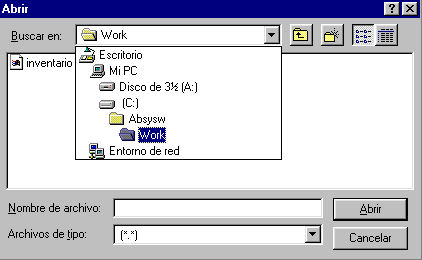
♦ Haga doble clic en el fichero que le interese
6. Si, en vez de imprimir el resultado, desea enviarlo a un fichero, escriba en el campo Fichero de salida el nombre del fichero en el que quiere guardar la información del traslado se fondos y aparecerá la siguiente ventana:
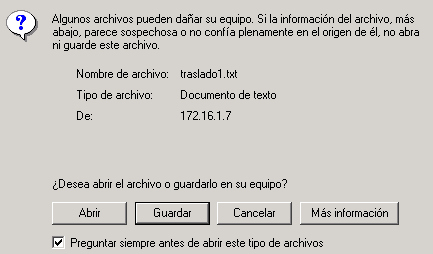
Haga clic en Guardar ya aparecerá la siguiente ventana para que seleccione el directorio donde quiere dejar el fichero con el resultado de la impresión
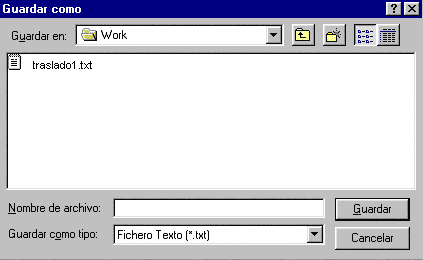
En “Nombre de archivo”
escriba el nombre del fichero donde quiere dejar el resultado de la impresión y
haga clic en el botón  .
.
7. Haga clic en 
En la pantalla aparecerá información sobre el número de ejemplares leídos, cuántos se han modificado y cuántos están sin localizar:
♦ en el campo Leídos se informa sobre el número de ejemplares que contiene el fichero utilizado para realizar el traslado
♦ en el campo Cambiados se informa sobre el número de ejemplares que se han modificado
♦ en el campo No pertenecen se informa del número de ejemplares que están en el fichero pero que no corresponden a la restricción que se ha hecho al realizar el traslado (p.e. no corresponde a la misma sucursal)
♦ en el campo No existen se informa del número de ejemplares que no están en la base de datos
♦ en el campo Incorrectos se informa del número de ejemplares que se han introducido con un código de barras incorrecto